Как найти ключ продукта Windows 11
Что нужно знать
- Откройте командную строку и введите:
wmic path SoftwareLicensingService get OA3xOriginalProductKey - Вы также можете использовать Windows 11 PowerShell и реестр Windows, чтобы узнать свой ключ продукта.
- Ваш ключ продукта Windows 11 может понадобиться для переустановки ОС или будущих обновлений.
В этой статье объясняется, как найти ключ продукта Windows 11 тремя различными способами.
Как получить ключ продукта с помощью командной строки
Самый простой способ найти ключ продукта Windows 11 — использовать командную строку.
Откройте командную строку Windows 11, выбрав значок поиска (увеличительное стекло) и выполнив поиск CMD в строке поиска Windows. Затем выберите соответствующий результат.
Введите или скопируйте и вставьте следующую команду:
wmic path SoftwareLicensingService get OA3xOriginalProductKey
Нажмите клавишу Enter на клавиатуре. Командная строка отобразит ваш ключ продукта.
Поиск ключа продукта с помощью Windows 11 PowerShell
При желании вы можете использовать Windows 11 PowerShell, чтобы найти ключ продукта.
Откройте Windows PowerShell, нажав клавишу Windows + X и выбрав Windows PowerShell (Admin).
Введите следующую команду:
powershell "(Get-WmiObject -query ‘select * from SoftwareLicensingService').OA3xOriginalProductKey"
Нажмите клавишу Enter на клавиатуре. Затем он отобразит ваш ключ продукта Windows 11.
Как найти ключ продукта в реестре Windows
Вы также можете использовать реестр Windows, чтобы найти ключ продукта Windows 11.
Нажмите клавишу Windows + R, чтобы открыть меню «Выполнить», найдите Regedit и нажмите «ОК», чтобы открыть реестр Windows.
Введите следующее в панель навигации реестра:
ComputerHKEY_LOCAL_MACHINESOFTWAREMicrosoftWindows NTCurrentVersionSoftwareProtectionPlatform
Нажмите «Ввод». Ваш ключ продукта будет виден рядом с полем BackupProductKey.
Если ваш компьютер поддерживает это, вы можете получить Windows 11 бесплатно, но вы не сможете использовать все функции, не активировав ее с помощью ключа продукта или цифровой лицензии. Если вы обновляетесь с Windows 10, она уже должна быть активирована.
Вы можете купить ключ продукта Windows 11 в Microsoft Store, но вы можете найти его дешевле в интернет-магазине. Просто убедитесь, что вы покупаете его из законного источника.
Если вы не ввели ключ продукта Windows 11 во время установки, выберите «Пуск» > «Параметры» > «Система» > «Активация » > «Обновить ключ продукта» > «Изменить ключ продукта».

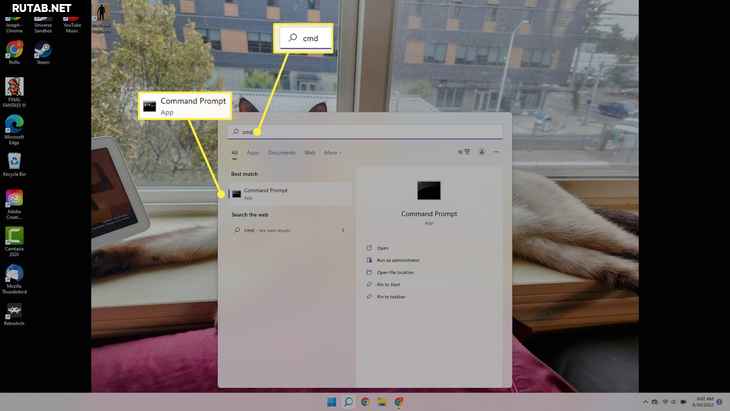
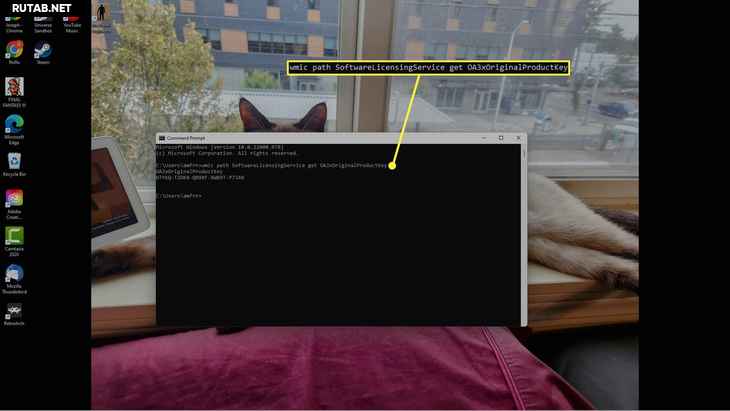
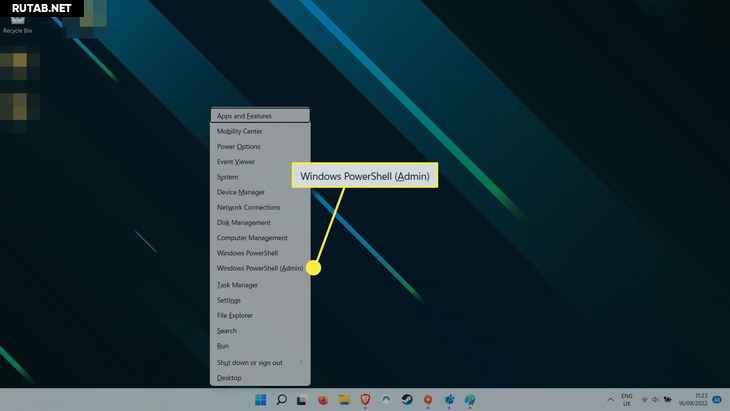
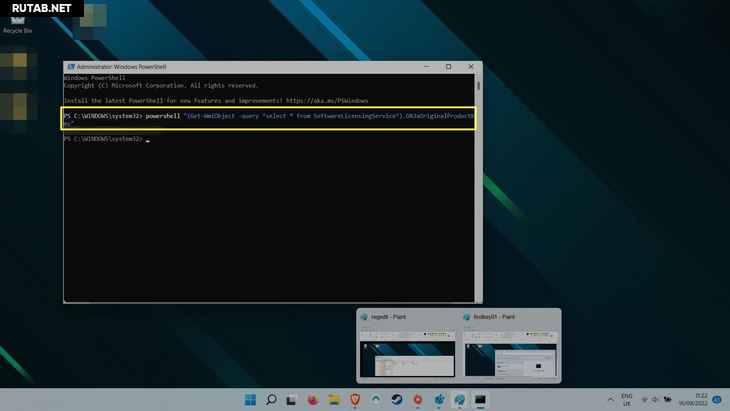
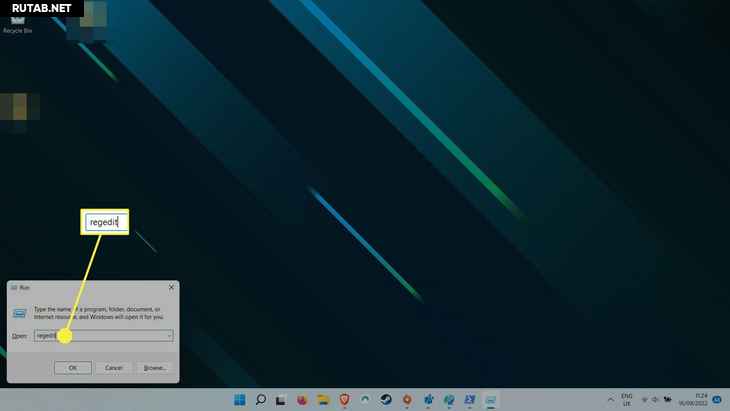
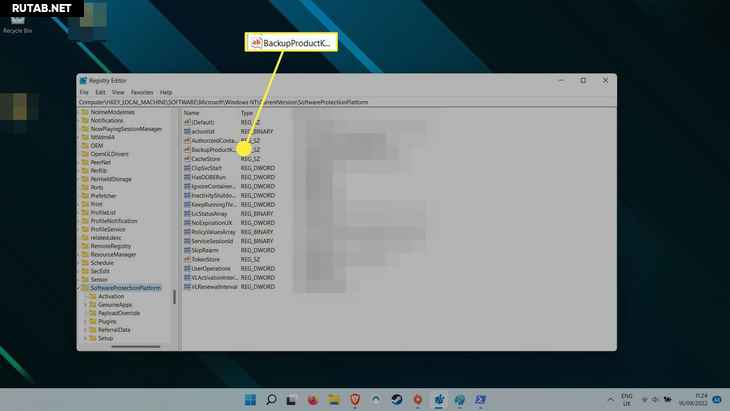






0 комментариев